
ページレイアウトグループ
ページレイアウトグループでは、PC-PR201/80Aとキャノン複合機/プリンターのあいだ間での用紙サイズと用紙の向き、印字位置の調整などを行うことができます。
 |
太字で示されている設定値は、工場出荷時の値です。 |
ページフォーマット
実寸縦、実寸横、10インチ→A4縦、15インチ→A4横、15インチ→B4横、2/3縦、2/3横
PC-PR201/80Aの印字に対応する本エミュレーションモードのページフォーマットを次の7種類から選択します。ページフォーマット
[実寸縦](Fmode 1)
A3、B4、A4、B5、A5、はがきサイズの用紙をPC-PR201/80Aに縦置きでセットした場合と同じ印字結果になります。メニューの用紙サイズでは、PC-PR201/80Aと同じ用紙サイズを設定します。ただし、お使いの機種によって、使用できる用紙サイズの種類は異なる場合があります。
[実寸横](Fmode 2)
A3、B4、A4、B5、A5、はがきサイズの用紙をPC-PR201/80Aに横置きでセットした場合と同じ印字結果になります。メニューの用紙サイズでは、PC-PR201/80Aと同じ用紙サイズを設定します。ただし、お使いの機種によって、使用できる用紙サイズの種類は異なる場合があります。
[10インチ→A4縦](Fmode 3)
PC-PR201/80Aで10×11インチの連続用紙に印字するデータ(80文字×66行)をA4サイズに入るように縮小してポートレイトで印字します。メニューの用紙サイズでは、A4サイズ以上の用紙を設定します。
[15インチ→A4横](Fmode 4)
PC-PR201/80Aで15×11インチの連続用紙に印字するデータ(136文字×66行)をA4サイズに入るように縮小してランドスケープで印字します。メニューの用紙サイズでは、A4サイズ以上の用紙を設定します。
[15インチ→B4横](Fmode 6)
PC-PR201/80Aで15×11インチの連続用紙に印字するデータ(136文字×66行)をB4サイズに入るように縮小してランドスケープで印字します。メニューの用紙サイズでは、B4サイズ以上の用紙を設定します。
 |
B4サイズの用紙に印刷できない機種をお使いの場合、この設定値は選択しないようにしてください。この設定値を選択して、A4サイズなどの用紙で印刷すると、用紙からはみ出たデータは印刷されません。 |
[2/3縦](Fmode 7)
A3、B4、A4、B5、A5、はがきサイズの用紙をPC-PR201/80Aに縦置きでセットして印字するデータを2/3の大きさに縮小してポートレイトで印字します。メニューの用紙サイズでは、縮小率を考慮して、縮小した印字データが印字できるサイズの用紙を設定します。なお、アプリケーション側の用紙サイズの設定は、実際に印字する用紙サイズの1.5倍のサイズを設定してください。ただし、お使いの機種によって、使用できる用紙サイズの種類は異なる場合があります。
[2/3横](Fmode 8)
A3、B4、A4、B5、A5、はがきサイズの用紙をPC-PR201/80Aに横置きでセットして印字するデータを2/3の大きさに縮小してランドスケープで印字します。メニューの用紙サイズでは、縮小率を考慮して、縮小した印字データが印字できるサイズの用紙を設定します。なお、アプリケーション側の用紙サイズの設定は、実際に印字する用紙サイズの1.5倍のサイズを設定してください。ただし、お使いの機種によって、使用できる用紙サイズの種類は異なる場合があります。
用紙位置
中央、左
PC-PR201/80Aにカットシートフィーダをセットしたときの用紙位置で印字するか、カットシートフィーダを使用しないときの用紙位置で印字するかを選択します。用紙のセット
[中央]
PC-PR201/80Aでの用紙セットの位置を中央合わせにしたときと同じ印字結果になります。
[左]
PC-PR201/80Aでの用紙セットの位置を左端合わせにしたときと同じ印字結果になります。
 |
用紙位置の選択は、PC-PR201/80Aにカット紙をセットするときのエミュレーションを行うページフォーマット(Fmode 1、2、7、8)のみで有効です。 PC-PR201/80Aは用紙による印字領域の制限はありませんが、キャノン複合機/プリンターの有効印字領域は用紙の各端から5 mm内側となります。このため、「左」に設定した場合、印字結果がずれたり、欠けたりする場合があります。 左右の印字位置は、メニューの用紙位置微調整で調整することができます。 |
上余白
-127~0~+127 point
それぞれのページフォーマットで設定されているTOF行の上端を基準として、印字開始位置を上下方向にずらす量を255段階で指定します。印字開始位置を下方にずらす場合はプラス(+)方向、上方にずらす場合はマイナス(-)方向になります。
【単位】 | 1/72インチ(約0.35 mm) |
上余白の指定量は、用紙位置(中央/左端印字モード)の設定には影響しません。
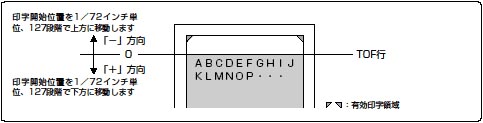
カット紙のページフォーマット(Fmode 1、2、7、8)での印字動作
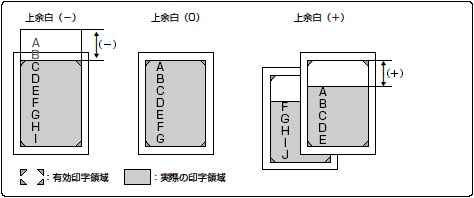
上余白を増やした場合、有効印字領域の下端を越えた印字データは、次ページのTOF行から印字されます。上余白を減らした場合、有効印字領域の上端を越えた部分の印字データは印字されません。
連続用紙のページフォーマット(Fmode 3、4、6)での印字動作
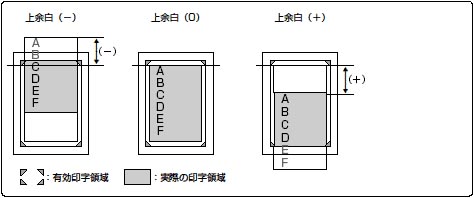
上余白を増やした場合、印字データが有効印字領域の下端を越えると、ボトム位置からページ長(初期状態のTOF行からボトム位置までの範囲)までのデータは印字されません。上余白を減らした場合、有効印字領域の上端を越えた部分の印字データは印字されません。
用紙位置微調整
-127~0~+127 point
用紙の左端を基準として、印字位置を左右方向にずらす量を255段階で指定します。印字開始位置を左にずらす場合はプラス(+)方向、右にずらす場合はマイナス(-)方向になります。
【単位】 | 1/72インチ(約0.35 mm) |
用紙位置を微調整したときの印字位置は、用紙位置(中央/左端印字モード)の設定および印字領域(標準/ワイド領域モード)の設定によって次のようになります。
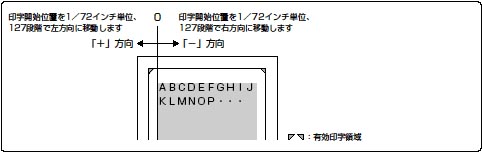
カット紙のページフォーマット(Fmode 1、2、7、8)での印字動作
中央印字モード(印字幅が136桁より小さい場合)
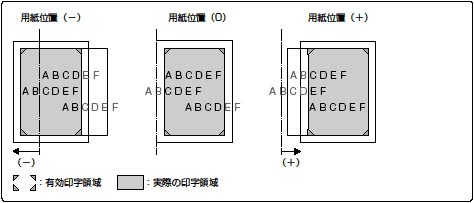
中央印字モード(印字幅が136桁より大きい場合)
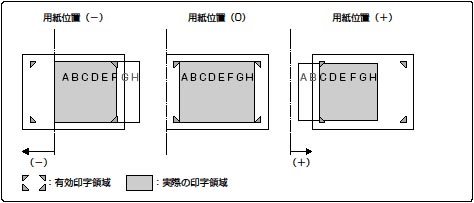
左端印字モード(印字幅が136桁より小さい場合)
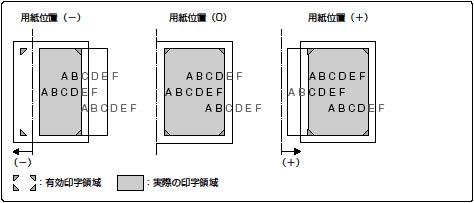
左端印字モード(印字幅が136桁より大きい場合)
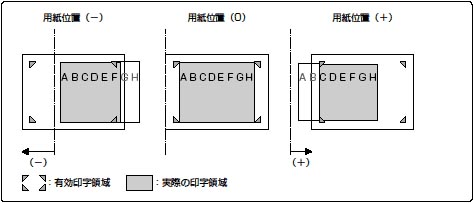
連続用紙のページフォーマット(Fmode 3、4、6)での印字動作
標準領域モード
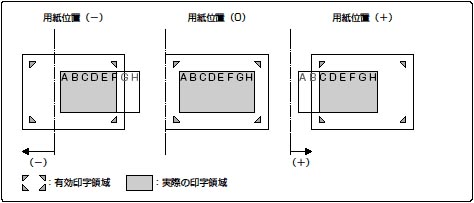
ワイド領域モード
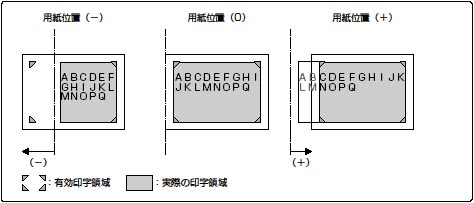
領域
標準、ワイド
連続用紙のページフォーマット(Fmode 3, 4, 6)を使用するとき、ページフォーマットに従ったレイアウトで印字するか、有効印字領域ほぼいっぱいに印字するかを設定します。
[標準](標準領域モード)
ページフォーマットにしたがった印字領域で印字を行います。したがって、PC-PR201/80Aと同じレイアウトで印字できます。
[ワイド](ワイド領域モード)
印字データの縮小率のみページフォーマットにしたがって、印字領域をセットされている用紙の有効印字領域とほぼ同じ範囲まで広げます。PC-PR201/80Aの印字結果のレイアウトと異なりますが、ページフォーマットの印字領域の制限がなくなるため、用紙の紙面を有効に使って印字することができます。
 |
現在のページフォーマットに関係なく設定を行えますが、実際に設定が有効になるのは、連続用紙のページフォーマット(Fmode 3、4、6)が指定された場合に限られます。 |
右マージン既定値
136桁、右端
初期状態の右マージンの位置を指定します。
[136桁]
右マージン位置を136桁目(パイカ)に設定します。
[右端]
右マージン位置を現在の用紙サイズの有効印字領域の右端に設定します。
 |
この設定は、実寸で印字するページフォーマット(Fmode 1、2)が指定され、かつ用紙位置が左端印字モード(用紙位置で「左」を設定)の場合のみ有効です。 |
用紙サイズ
A3、B4、A4、B5、A5、はがき
印字する用紙のサイズを設定します。それぞれの定形サイズの用紙を設定します。
 |
お使いの機種によって、使用できる用紙サイズの種類は異なる場合があります。 設定した用紙サイズが、現在指定されている給紙元にセットされている用紙サイズと合わない場合は、正しいサイズの用紙をセットするようにメッセージが表示されます。ページフォーマット |
2ページ印刷設定
しない、左、右
A4サイズまたはB5サイズで作成された印字データを、A3サイズまたはB4サイズの用紙に見開きで2ページ分ずつ並べて印字するかどうかを設定します。
[しない]
2ページ印刷を行いません。
[左](左開き印刷)
2ページ分の印字データを左開きでとじられるようにページの向きを調節して見開きで印字します。ポートレイトの場合は、左側が1ページ目、右側が2ページ目になり、ランドスケープの場合は、上側が1ページ目、下側が2ページ目になります。
[右](右開き印刷)
2ページ分の印字データを右開きでとじられるようにページの向きを調節して見開きで印字します。ポートレイトの場合は、右側が1ページ目、左側が2ページ目になり、ランドスケープの場合は、下側が1ページ目、上側が2ページ目になります。
 |
アプリケーションソフトウェアを利用している場合、ソフトウェア側でページごとに用紙サイズを指示していることがあります。このときは、2ページ印刷できないことがあります。 お使いの機種によっては、2ページ印刷機能は使用できません。2ページ印刷機能 |